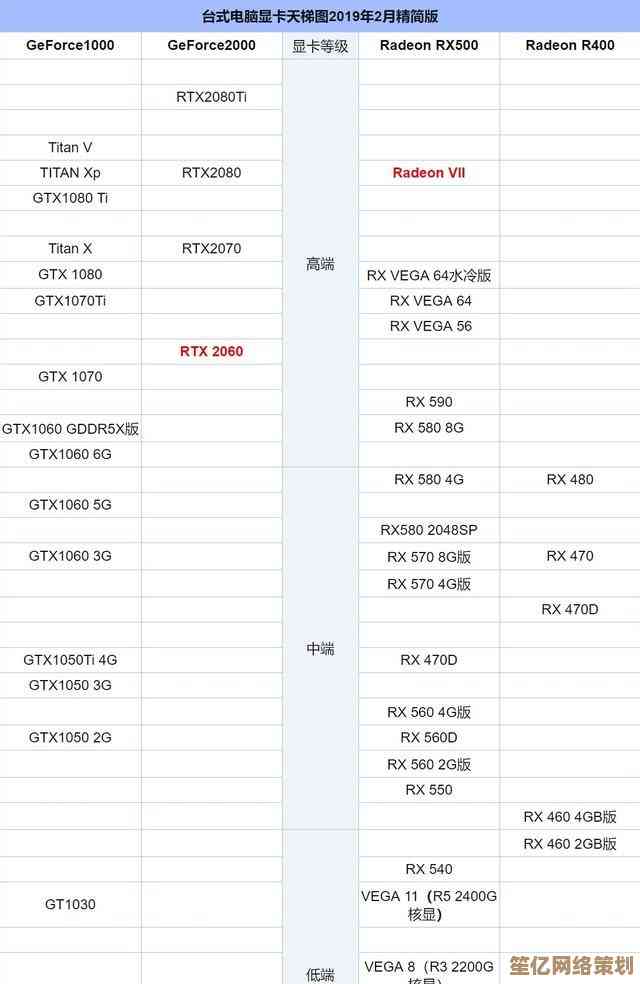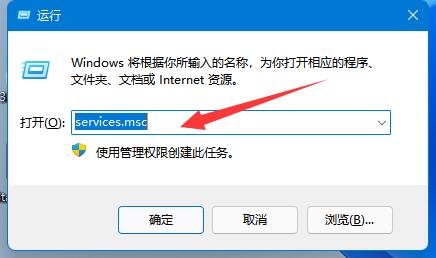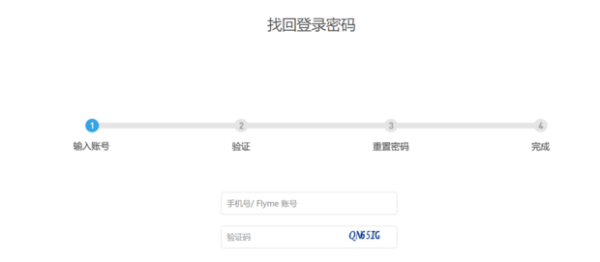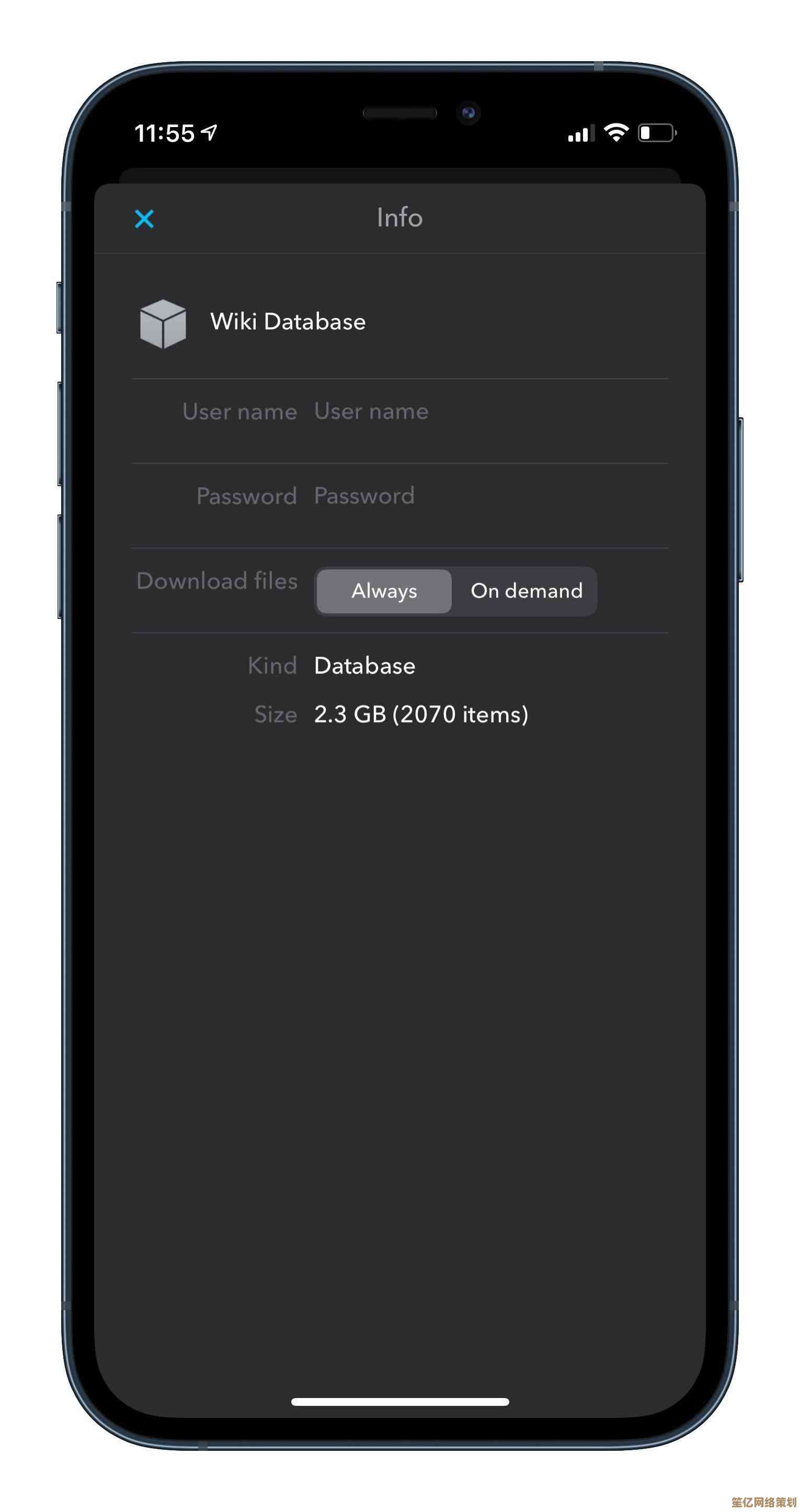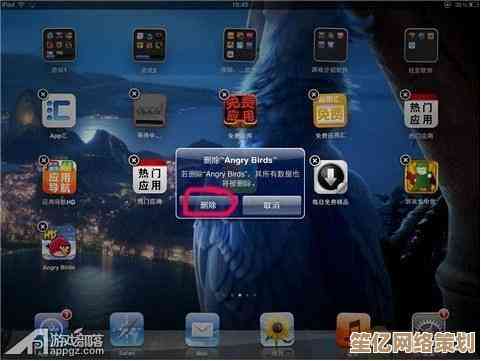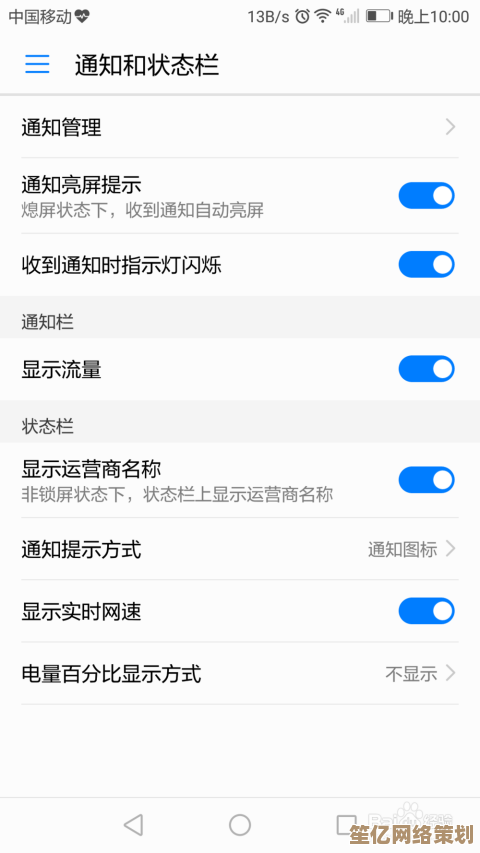解决Win11更新导致的登录故障:步骤详解与预防措施
- 游戏动态
- 2025-10-14 08:08:15
- 1
哎呀 真是服了,上周三我正赶着交一份报告呢,结果Win11自动更新后直接给我来了个登录界面无限转圈——那个蓝色的小圆圈转得我血压都上来了😅 这已经不是第一次了,但每次遇到都让人特别抓狂,今天我就结合自己踩坑的经历,聊聊怎么把这破事儿搞定,顺便分享点预防小技巧。
先说说我的翻车现场:更新完系统重启,输入密码后屏幕卡在“正在准备”整整十分钟,我一开始还傻傻等着,后来发现任务管理器都调不出来(Ctrl+Alt+Del根本没反应),最后只能长按电源键强制关机,结果第二次启动直接蓝屏报错… 当时真的想砸电脑💢
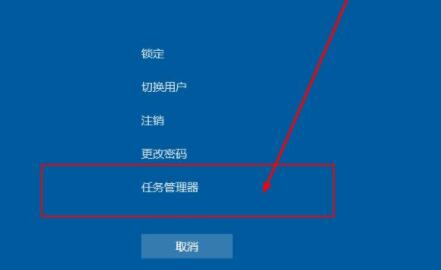
🔧 紧急修复三步走(亲测有效)
-
别慌 先进安全模式
强制关机三次触发自动修复界面(就是那个蓝色屏幕)→ 高级选项→ 启动设置→ 重启后按F4进入安全模式,这时候如果能登录,八成是某个驱动或开机启动项在搞鬼,我上次就是NVIDIA显卡驱动和更新冲突,卸载后立马正常。 -
杀手锏:命令提示符扫雷
在安全模式里按Win+R输入cmd,挨个敲这些命令:
sfc /scannow(扫描系统文件,我上次它居然修复了3个损坏文件)
chkdsk C: /f(检查磁盘错误,虽然慢但有用)
dism /online /cleanup-image /restorehealth(这个修复系统镜像,等得我泡了碗面才完事🍜)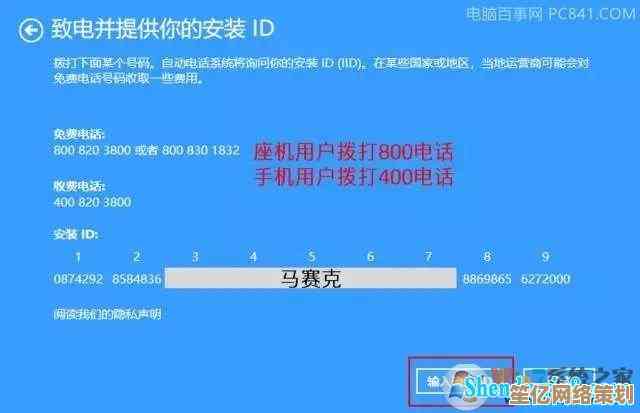
-
终极方案:回退版本
如果安全模式都进不去,在自动修复界面选“高级选项”→ “卸载更新”→ 卸载最新质量更新,这招帮我同事救过急,但注意啊 回退后系统会暂停更新35天,记得趁这时间备份重要东西!
🌱 预防比补救更重要(血泪教训)
- 推迟更新7天:现在我都把更新延迟一周,等小白鼠们先试水,设置里搜“Windows更新”→ 高级选项→ 暂停更新→ 选7天,别怕落后版本,稳定才是王道👍
- 创建还原点习惯:每次大更新前手动创建还原点(搜“创建还原点”→ 系统保护→ 创建),有次我手贱删了还原点,结果更新出问题只能重装系统,哭死😭
- 驱动备份玄学:用驱动精灵这类工具备份网卡驱动!我遇到过更新后wifi驱动丢失,手机开热点才下载回驱动,简直社死现场...
其实微软每次更新都像开盲盒,有时候修复了旧bug又带出新问题,上次更新后我电脑指纹登录挂了,折腾半天发现是Windows Hello的兼容问题,重设指纹才解决,所以啊 遇到登录故障先别急着重装,多试试组合拳,毕竟 数据无价啊朋友们!
大家有没有类似的经历?欢迎评论区吐槽~ 说不定你的土方法更能救急呢🤔
本文由栾秀媛于2025-10-14发表在笙亿网络策划,如有疑问,请联系我们。
本文链接:http://waw.haoid.cn/yxdt/25023.html